Diese Methode ermöglicht die direkte Verbindung des Druckers mit Smartgeräten ohne Wireless-Router.
Sie müssen diese Einstellungen nur einmal für den Drucker und das Smartgerät vornehmen, das Sie verbinden möchten. Sofern Sie Wi-Fi Direct nicht deaktivieren oder die Netzwerkeinstellungen zurücksetzen, müssen Sie diese Einstellungen nicht erneut vornehmen.
Tippen Sie im Startbildschirm auf  .
.
Tippen Sie auf Wi-Fi Direct.
Tippen Sie auf Setup starten.
Tippen Sie auf Andere Betriebssystemgeräte.
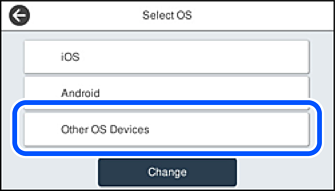
Der Netzwerkname (SSID) und das Kennwort für eine Wi-Fi Direct-Verbindung mit dem Drucker werden angezeigt.
Wählen Sie im Wi-Fi-Bildschirm des Smartgeräts die SSID, die auf dem Bedienfeld des Druckers angezeigt wird, und geben Sie dann das Kennwort ein.
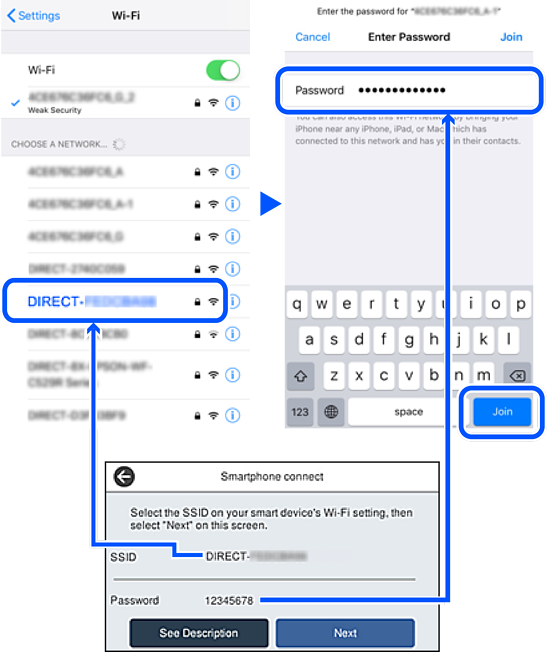
Wählen Sie auf dem Bedienfeld des Druckers Weiter.
Starten Sie auf dem Smartgerät die Druck-App von Epson.
Beispiele für Druck-Apps von Epson
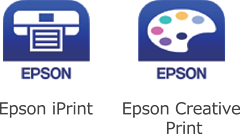
Tippen Sie im Bildschirm der Druck-App von Epson auf Drucker ist nicht ausgewählt.
Wählen Sie den Drucker, mit dem Sie sich verbinden möchten.
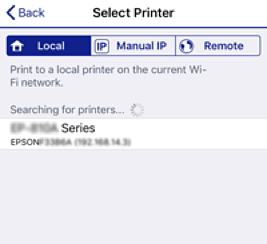
Lesen Sie die auf dem Bedienfeld des Druckers angezeigten Informationen, um den Drucker auszuwählen.
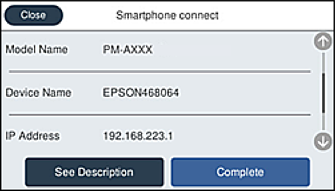
Wählen Sie auf dem Bedienfeld des Druckers Fertig.
Wählen Sie bei Smartgeräten, die bereits einmal mit dem Drucker verbunden wurden, den Netzwerknamen (SSID) im Wi-Fi-Bildschirm des Smartgeräts, um erneut eine Verbindung herzustellen.